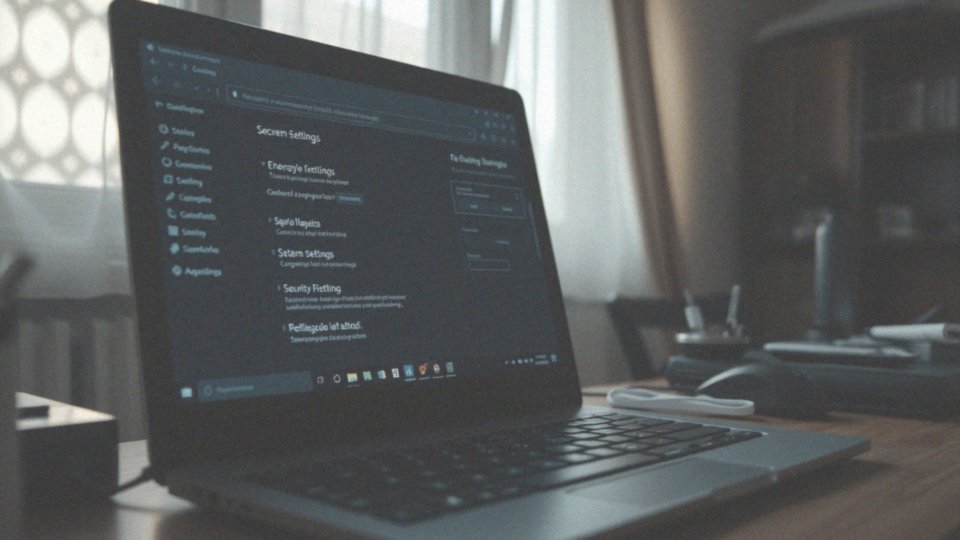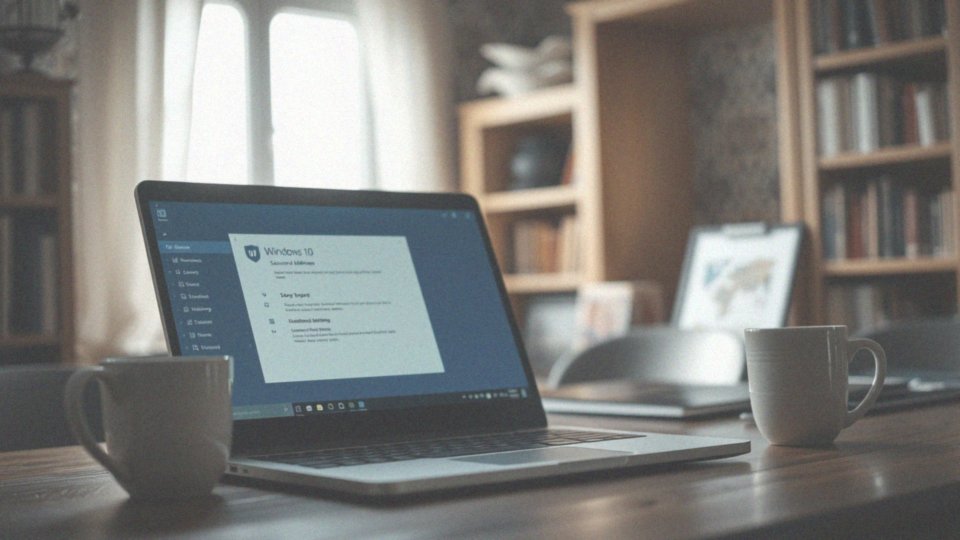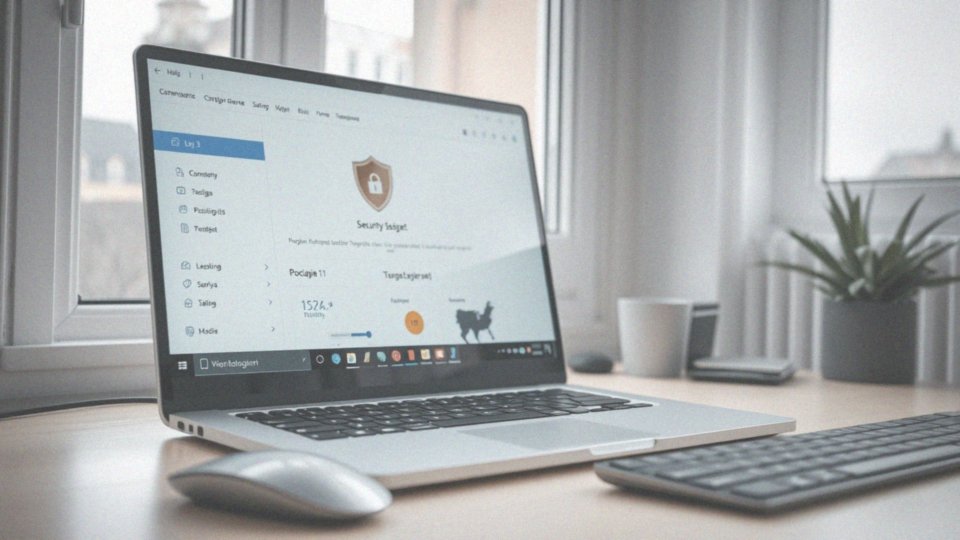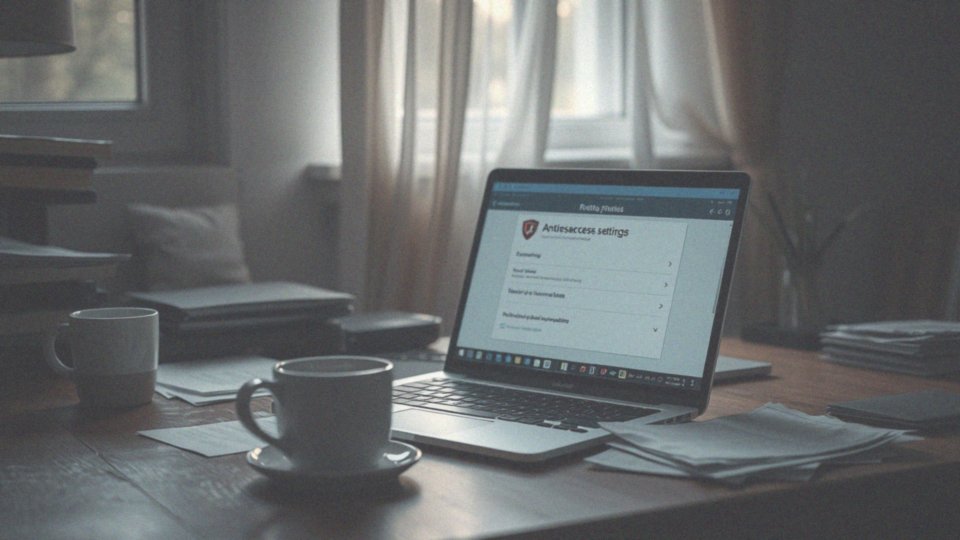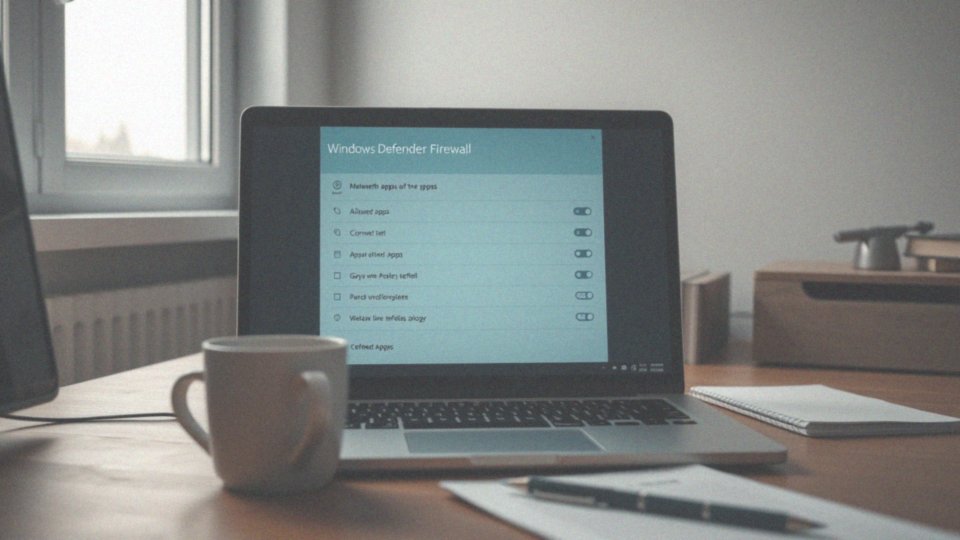Spis treści
Jakie metody usuwania partycji są dostępne w Windows 11/10?
W systemach Windows 10 i 11 mamy do dyspozycji różnorodne metody usuwania partycji. Najpopularniejszym z nich jest narzędzie o nazwie Zarządzanie dyskami, które uruchomimy, wpisując polecenie diskmgmt.msc. Dzięki prostemu interfejsowi graficznemu, bez trudu znajdziemy interesującą nas partycję do usunięcia.
Alternatywnie, możemy skorzystać z Diskpart, które działa w wierszu poleceń. To narzędzie jest bardziej zaawansowane i umożliwia usunięcie partycji, które są niedostępne w Zarządzaniu dyskami, na przykład tych:
- systemowych,
- odzyskiwania.
Co więcej, dostępne są także programy do partycjonowania, takie jak GParted, które oferują rozszerzone funkcje oraz większą kontrolę nad procesem usuwania partycji. Wszystko to sprawia, że usunięcie partycji w Windows 10 i 11 może być wykonywane na wiele sposobów, co daje nam elastyczność w zarządzaniu danymi na naszym dysku.
Jak usunąć partycję w systemie Windows 10/11?
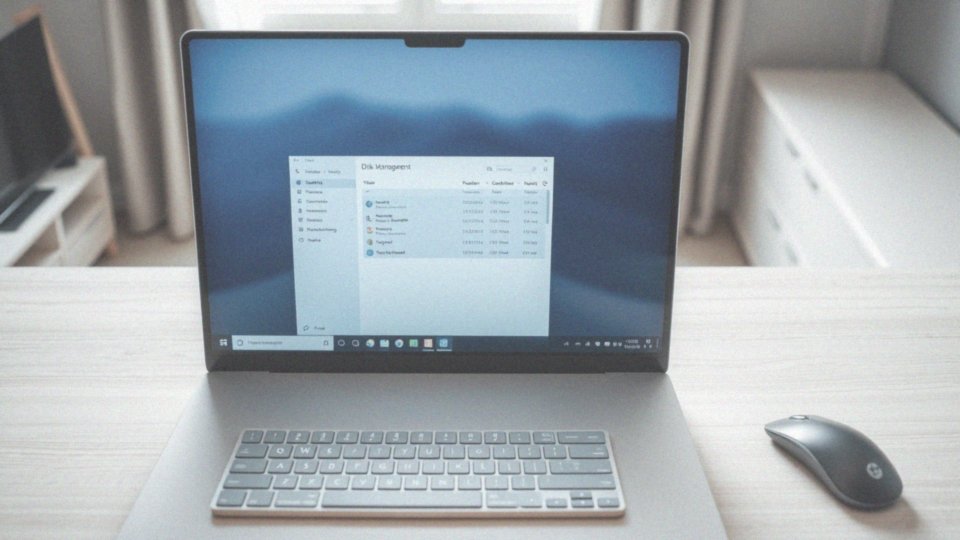
Aby usunąć partycję w systemie Windows 10 lub 11, mamy do wyboru dwie główne metody:
- Zarządzanie dyskami – rozpoczynamy, uruchamiając to narzędzie i lokalizując partycję, którą chcemy usunąć. Klikamy na nią prawym przyciskiem myszy i wybieramy opcję 'Usuń wolumin’. Ta metoda sprawdzi się, gdy dana partycja nie jest aktywna i nie zawiera systemu operacyjnego,
- Diskpart – działa w wierszu poleceń i umożliwia bardziej zaawansowane operacje. Aby z niego skorzystać, najpierw otwieramy wiersz poleceń z uprawnieniami administratora. Wpisujemy 'list disk’, aby zobaczyć dostępne dyski. Następnie używamy komendy 'select disk [numer_dysku]’, aby wybrać właściwy dysk, a potem 'list partition’, by wyświetlić wszystkie partycje. Po tym etapie wskazujemy partycję do usunięcia za pomocą 'select partition [numer_partycji]’. Na koniec wydajemy polecenie 'delete partition override’, co pozwoli na usunięcie wybranej partycji, nawet jeśli jest ona aktualnie używana.
Zanim przystąpimy do usunięcia partycji, niezwykle ważne jest wykonanie kopii zapasowej danych. Usunięcie partycji spowoduje trwałą utratę wszystkich plików, które się na niej znajdują. Dlatego warto zadbać o to, aby wcześniej skopiować istotne dokumenty, co znacząco zminimalizuje ryzyko utraty cennych danych. Dzięki tym dwóm metodom z łatwością zarządzimy przestrzenią na dysku w systemach Windows 10 i 11.
Jak sprawdzić, jakie partycje są dostępne na dysku?
Aby zobaczyć dostępne partycje na dysku w systemie Windows, możesz skorzystać z dwóch głównych narzędzi:
- Zarządzanie dyskami,
- Diskpart.
Aby uruchomić Zarządzanie dyskami, wystarczy wpisać „diskmgmt.msc” w menu uruchamiania. Po otwarciu narzędzia na ekranie ukaże się graficzna wizualizacja zainstalowanych dysków oraz ich partycji, co umożliwia szybkie sprawdzenie ich liczby, typów (czy są to partycje podstawowe, czy rozszerzone) oraz ilości dostępnego miejsca. Alternatywnie, możesz skorzystać z narzędzia Diskpart, które działa w wierszu poleceń. W tym przypadku najpierw konieczne jest uruchomienie wiersza poleceń z uprawnieniami administratora. Kolejnym krokiem jest wpisanie 'list disk’, aby zobaczyć wykaz dostępnych dysków. Po wybraniu konkretnego dysku poleceniem 'select disk [numer_dysku]’ możesz wyświetlić jego partycje, korzystając z polecenia 'list partition’.
Dobrą wiadomością jest także to, że podczas instalacji systemu Windows masz możliwość zerknięcia na dostępne partycje, uruchamiając komputer z nośnika instalacyjnego. Dzięki tym narzędziom łatwo ustalisz, które partycje są gotowe do użycia, edycji lub usunięcia.
Dlaczego konieczne jest wykonanie kopii zapasowej przed usunięciem partycji?
Zanim przystąpimy do usunięcia partycji, kluczowe jest wykonanie kopii zapasowej danych. Ten krok zapobiega trwałemu usunięciu plików, które w innym przypadku mogłyby zostać bezpowrotnie utracone. Gdy brak jest odpowiedniej kopii, odzyskanie tych danych często staje się bardzo trudne, a czasem wręcz niemożliwe. W sytuacji, gdy podczas usuwania partycji wystąpią błędy lub niezamierzone działania, dobrze jest mieć zabezpieczenie w postaci kopii zapasowej. Należy również pamiętać, aby przechowywać ją na odrębnym nośniku, co pozwoli zredukować ryzyko utraty danych w wyniku awarii sprzętu.
Regularne tworzenie kopii zapasowych stanowi istotny element skutecznego zarządzania danymi na dysku, zwłaszcza przed realizacją takich operacji jak usuwanie partycji. Dzięki temu zarówno administratorzy, jak i użytkownicy mogą uniknąć problemów związanych z utratą danych. Pozwoli im to również na spokojniejsze zarządzanie partycjami.
Jak usunąć partycję za pomocą Zarządzania dyskami?
Aby wyeliminować partycję w systemach Windows 10 lub 11, zacznij od uruchomienia narzędzia Zarządzanie dyskami. W tym celu wpisz „diskmgmt.msc” w polu wyszukiwania. Po otwarciu narzędzia ujrzysz graficzną reprezentację dysków oraz ich partycji. Znajdź tę, którą chcesz usuniąć, kliknij na nią prawym przyciskiem myszy i wybierz „Usuń wolumin”.
Po tym działaniu pojawi się ostrzeżenie informujące, że wszystkie dane zgromadzone na tej partycji zostaną usunięte. Jeśli jesteś pewny swojego wyboru, potwierdź klikając „Tak”. Po dokonaniu eliminacji partycji w jej miejscu zostanie wyświetlona nieprzydzielona przestrzeń, którą możesz wykorzystać do powiększenia innego woluminu lub stworzenia nowego.
Dzięki funkcjonalności Zarządzania dyskami, operacje na partycjach są niezwykle łatwe i zrozumiałe, co czyni tę metodę jedną z najpopularniejszych wśród użytkowników systemów Windows 10 i 11.
Jak użyć Diskpart do usunięcia partycji?
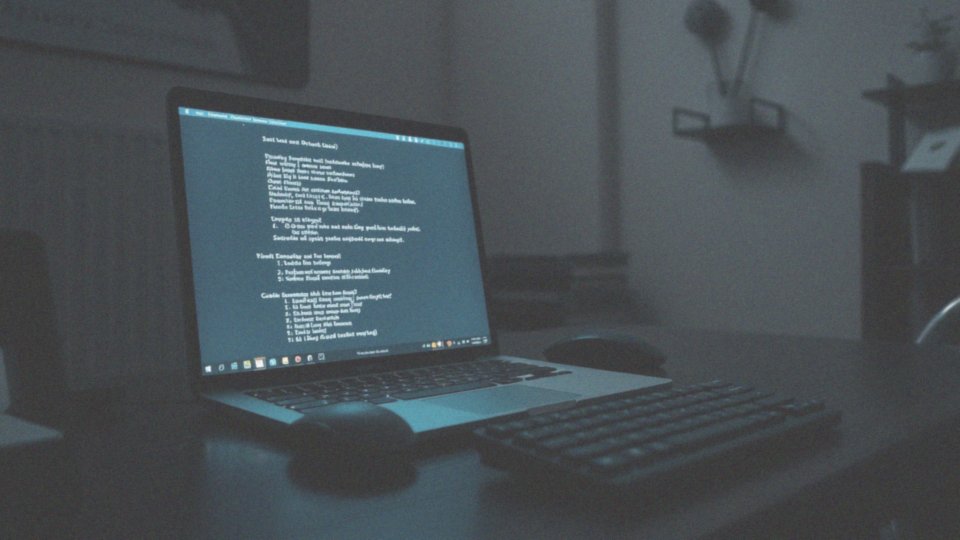
Aby usunąć partycję przy użyciu narzędzia Diskpart, najpierw uruchom wiersz poleceń z uprawnieniami administratora. W tym celu kliknij na przycisk Start, wpisz „cmd” i wybierz opcję „Uruchom jako administrator”.
Następnie wpisz ’diskpart’ i naciśnij Enter, co pozwoli otworzyć to narzędzie. Kolejnym krokiem jest wpisanie ’list disk’, aby zobaczyć wszystkie dostępne dyski w systemie.
Po zidentyfikowaniu dysku, z którego chcesz usunąć partycję, skorzystaj z polecenia ’select disk [numer_dysku]’, pamiętając, by zastąpić [numer_dysku] odpowiednim numerem. Potem, wpisz ’list partition’, aby ujrzeć partycje przypisane do wybranego dysku.
Wybierz interesującą cię partycję, wpisując ’select partition [numer_partycji]’, przy czym trzeba użyć numeru partycji, którą chcesz zlikwidować. Aby zrealizować usunięcie, wprowadź ’delete partition override’. Dodanie opcji ’override’ umożliwia usunięcie partycji także wtedy, gdy standardowa metoda jest zablokowana.
Po potwierdzeniu akcji, partycja zostanie usunięta, a jej przestrzeń stanie się nieprzydzielona, gotowa do ponownego wykorzystania w przyszłości.
Jakie polecenia należy wprowadzić w Diskpart?
Aby skutecznie usunąć partycję za pomocą narzędzia Diskpart, warto zastosować się do kilku prostych wskazówek. Proces zaczynamy od uruchomienia Diskpart. W tym celu wystarczy wpisać ’diskpart’ w wierszu poleceń uruchomionym z uprawnieniami administratora.
Następnie polecenie ’list disk’ pozwoli nam zobaczyć dostępne dyski. Gdy już ustalisz, na którym dysku znajduje się partycja do usunięcia, musisz dokonać jego wyboru, wpisując ’select disk [numer_dysku]’, gdzie [numer_dysku] to numer twojego dysku.
Po tym kroku warto użyć komendy ’list partition’, aby wyświetlić wszystkie partycje na wybranym dysku. Teraz zidentyfikuj partycję, którą chcesz usunąć, posługując się poleceniem ’select partition [numer_partycji]’.
Ostatecznym krokiem będzie wykonanie polecenia ’delete partition override’, które umożliwia usunięcie partycji, nawet jeśli jest aktywna. Pamiętaj, aby przed przystąpieniem do tego działania stworzyć kopię zapasową istotnych danych, ponieważ usunięcie partycji spowoduje nieodwracalną utratę wszelkich plików na niej.
Jak usunąć partycję recovery?
Aby pozbyć się partycji odzyskiwania w systemach Windows 10 lub 11, konieczne jest skorzystanie z narzędzia Diskpart, które umożliwia usuwanie chronionych partycji. Postępuj zgodnie z poniższymi krokami:
- Uruchom wiersz poleceń jako administrator.
- Wprowadź ’diskpart’ i naciśnij Enter.
- Wpisz ’list disk’, aby sprawdzić dostępne dyski.
- Gdy zidentyfikujesz właściwy dysk, wpisz ’select disk [numer_dysku]’, aby go zaznaczyć.
- Użyj ’list partition’, aby zobaczyć wszystkie partycje na wybranym dysku.
- Odnajdź partycję odzyskiwania i wybierz ją, wpisując ’select partition [numer_partycji]’.
- Aby usunąć tę partycję, wpisz ’delete partition override’.
Pamiętaj, że usunięcie partycji odzyskiwania może ograniczyć możliwość przywrócenia systemu do ustawień fabrycznych. Dlatego przed podjęciem takiej decyzji, wskazane jest w wykonanie kopii zapasowej istotnych danych. Po zakończeniu tego procesu, przestrzeń po usuniętej partycji stanie się nieprzydzielona, co otworzy możliwości dla kolejnych działań.
Co się stanie po usunięciu partycji?
Po usunięciu partycji, jej przestrzeń staje się nieprzydzielona, co oznacza, że system operacyjny nie traktuje jej jako dostępnej do przechowywania danych. Aby mogła zostać ponownie użyta, trzeba ją sformatować oraz przypisać do nowej partycji, ewentualnie posłużyć się nią do powiększenia już istniejącej.
Warto mieć na uwadze, że proces ten prowadzi do utraty wszelkich zgromadzonych danych. Dlatego zanim zdecydujesz się na usunięcie partycji, zaleca się wykonanie kopii zapasowej istotnych plików. Jeśli usuniesz partycję z systemem operacyjnym lub aplikacjami, może to wywołać poważne problemy w funkcjonowaniu systemu.
Użytkownicy mogą w takich sytuacjach napotkać trudności w uruchamianiu programów, a nawet całego systemu. Dodatkowo, nieprzydzielona przestrzeń może być w przyszłości przydatna do tworzenia nowych partycji bądź rozszerzania już posiadanych. To umożliwia skuteczniejsze zarządzanie danymi na dysku twardym.
Jakie operacje można wykonać na nieprzydzielonym miejscu?
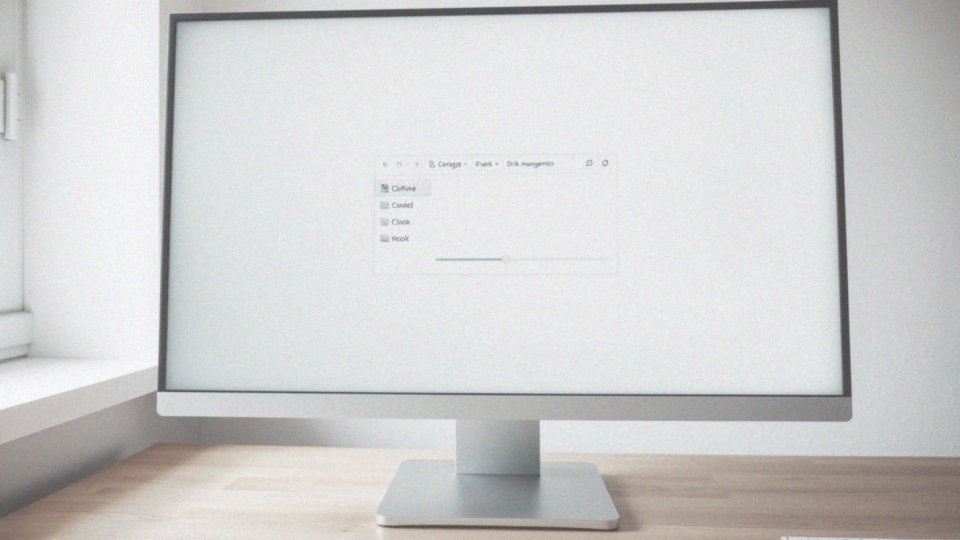
Po usunięciu partycji na nieprzydzielonym miejscu mamy kilka interesujących możliwości:
- możemy stworzyć nową partycję korzystając z narzędzia Zarządzanie dyskami, klikając prawym przyciskiem myszy na obszar nieprzydzielony i wybierając „Nowy wolumin prosty”,
- w kreatorze ustalamy system plików oraz przypisujemy literę dysku, co pozwala na jego późniejsze użycie,
- inną opcją jest rozszerzenie już istniejącej partycji, co pozwoli nam zwiększyć jej pojemność o dodatkową przestrzeń,
- aby to zrobić, klikamy na partycję, a następnie wybieramy „Rozszerz wolumin” i postępujemy zgodnie z wytycznymi w kreatorze,
- dodatkowo dla bardziej zaawansowanych potrzeb, dostępne są również narzędzia od firm trzecich, takie jak GParted, oferujące szersze możliwości w zakresie zarządzania partycjami.
Dzięki tym różnorodnym opcjom można efektywnie zarządzać przestrzenią na dysku i mieć pełną kontrolę nad danymi.
Jak upewnić się, że usunięcie partycji przebiegło pomyślnie?
Aby upewnić się, że usunięcie partycji przebiegło zgodnie z planem, warto zwrócić uwagę na kilka istotnych aspektów:
- sprawdź, czy obszar, który wcześniej był zajęty, jest teraz oznaczony jako nieprzydzielone miejsce,
- uruchom wiersz poleceń i wpisz ’list partition’, aby zweryfikować, czy usunięta partycja nadal widnieje na liście,
- jeżeli jej tam nie znajdziesz, oznacza to, że wszystko poszło zgodnie z planem,
- obserwuj działanie swojego systemu po usunięciu partycji, aby upewnić się, że pozostałe partycje oraz dane są dostępne,
- prawidłowe funkcjonowanie systemu operacyjnego jest dodatkowym potwierdzeniem, że proces został zakończony z sukcesem.
W przypadku napotkania jakichkolwiek trudności, warto poszukać pomocy w dokumentacji lub na forach internetowych, które zajmują się zarządzaniem partycjami. To może przyczynić się do szybkiego zdiagnozowania problemów.
Jakie oprogramowanie do partycjonowania dysku twardego można wykorzystać?
Wybór odpowiedniego programu do partycjonowania dysku twardego odgrywa kluczową rolę w efektywnym zarządzaniu przestrzenią. Obok wbudowanych rozwiązań, takich jak Zarządzanie dyskami czy Diskpart, dostępnych jest wiele aplikacji stworzonych przez zewnętrznych producentów, które oferują dodatkowe możliwości oraz większą wszechstronność w zarządzaniu partycjami. Poniżej przedstawiamy kilka polecanych narzędzi:
- GParted – znane darmowe narzędzie typu open-source, pozwala na tworzenie, usuwanie oraz zmianę rozmiaru partycji, a także konwersję systemów plików, w tym migrację z MBR na GPT. Funkcjonuje na systemie Windows oraz Linuxie,
- AOMEI Partition Assistant – wszechstronne rozwiązanie dla początkujących i zaawansowanych użytkowników, umożliwia zarządzanie partycjami na dyskach SSD i HDD oraz migrację systemu operacyjnego,
- EaseUS Partition Master – popularny program dla użytkowników Windows, oferuje zmiany rozmiaru partycji, ich łączenie oraz dzielenie, a także przywracanie partycji i analizę stanu dysku, co może być nieocenione w sytuacji awarii systemu,
- MiniTool Partition Wizard – materiałowe narzędzie dla profesjonalistów i nowicjuszy, zapewnia możliwość szybkiego tworzenia, usuwania i edytowania partycji oraz konwersję między MBR a GPT, co jest kluczowe przy instalacji systemów operacyjnych.
Właściwy wybór oprogramowania do partycjonowania dysku powinien być dostosowany do indywidualnych potrzeb i umiejętności użytkownika. Taki przemyślany dobór narzędzi czyni zarządzanie danymi prostszym, a przechowywanie informacji bardziej efektywnym.
Jakie są różnice pomiędzy partycją podstawową a rozszerzoną?
Różnice między partycją podstawową a rozszerzoną mają ogromne znaczenie dla zrozumienia, jak działają dyski twarde. Partycja podstawowa umożliwia bezproblemową instalację systemu operacyjnego i jest fundamentalnym elementem organizacji danych.
Na dyskach z MBR możesz stworzyć cztery partycje podstawowe, lub w przypadku jednego dodanego rozszerzenia – trzy partycje podstawowe i partycję rozszerzoną. Owa partycja rozszerzona pełni rolę kontenera dla wielu partycji logicznych, co staje się przydatne, gdy liczba partycji podstawowych osiąga swoje maksimum. Takie rozwiązanie pozwala użytkownikom na zwiększenie liczby partycji na dysku, co jest nieocenione zwłaszcza w przypadku dysków z ograniczonym schematem, jak MBR.
Warto również zauważyć, że dyski GPT (GUID Partition Table) oferują zupełnie inne możliwości, pozwalając na utworzenie nawet 128 partycji podstawowych bez potrzeby tworzenia partycji rozszerzonej. Partycje podstawowe są łatwiejsze w zarządzaniu, ponieważ można przypisać im literę dysku, co umożliwia natychmiastowy dostęp do przechowywania danych. Natomiast konfiguracja partycji rozszerzonej, działającej jako kontener, może wymagać dodatkowych kroków, aby utworzyć partycje logiczne w jej wnętrzu, co bywa bardziej skomplikowane.
Dla użytkowników systemów Windows zarządzanie tymi partycjami ułatwia narzędzie Zarządzanie dyskami, które przedstawia wizualnie zarówno partycje podstawowe, jak i rozszerzone. Dzięki temu proces przeglądania i edytowania partycji staje się bardziej intuicyjny. Zrozumienie tych różnic jest kluczowe dla efektywnego zarządzania przestrzenią dyskową oraz optymalizacji wydajności systemu.